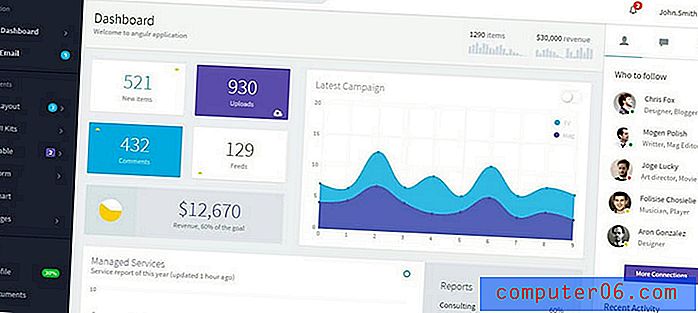iPhone에서 Bitmoji Keyboard를 활성화하는 방법
최종 업데이트 : 2019 년 4 월 16 일
이전에 iPhone에서 이모티콘 키보드를 사용하도록 설정 한 적이 있지만이 문서에서는 Bitmoji 앱에서 약간 다른 키보드를 사용하도록 설정하는 방법에 대해 설명했습니다. 이 키보드는 Bitmoji 앱의 일부이며 문자 메시지를 통해 Bitmojis를 쉽게 보낼 수 있습니다. 설치 및 Bitmoji-creation 프로세스는 키보드를 활성화하고 Bitmoji 키보드에 모든 액세스 권한을 부여하도록 요구하지만 생략 할 수 있습니다.
아래의 자습서는 Bitmoji 키보드를 찾고 나중에 사용하기로 결정한 경우 활성화하는 방법을 보여줍니다. Bitmoji 키보드는 타사 앱이므로이 안내서의 단계에 따라 활성화하려면 먼저 키보드를 다운로드하여 설치해야합니다.
iPhone에서 Bitmoji Keyboard를 추가하는 방법
- 설정을 엽니 다.
- 일반을 선택하십시오.
- 키보드를 터치합니다.
- 키보드를 선택하십시오.
- 새 키보드 추가를 누릅니다.
- Bitmoji를 선택하십시오.
- Bitmoji를 터치 합니다 .
- 전체 액세스 허용을 켭니다.
- 허용을 누릅니다.
각 단계에 대한 그림을 포함하여 추가 정보를 보려면 아래 섹션을 계속하십시오.
iOS 9에서 Bitmoji Keyboard를 추가하고 Bitmoji Keyboard에 모든 액세스 권한을 부여하는 방법
이 기사의 단계는 iOS 9.3의 iPhone 6에서 수행되었습니다. 이 기사에서는 이미 Bitmoji 앱을 설치했다고 가정합니다. 그렇지 않은 경우이 기사의 단계에 따라 장치에 앱을 설치할 수 있습니다. 해당 기사의 "Sling TV"인스턴스를 "Bitmoji"로 바꿔야합니다.
1 단계 : 설정 아이콘을 누릅니다.

2 단계 : 아래로 스크롤하여 일반 옵션을 누릅니다.
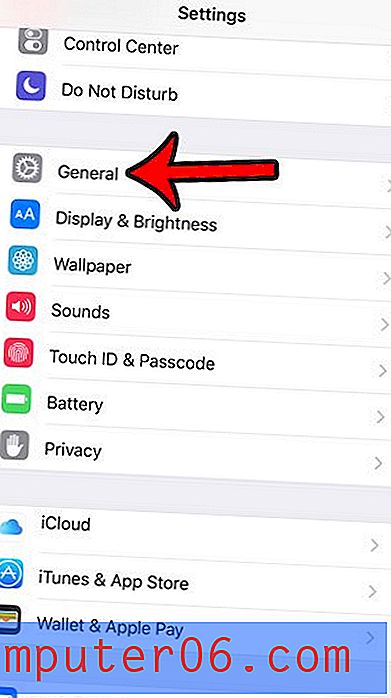
3 단계 : 아래로 스크롤하여 키보드 옵션을 누릅니다.
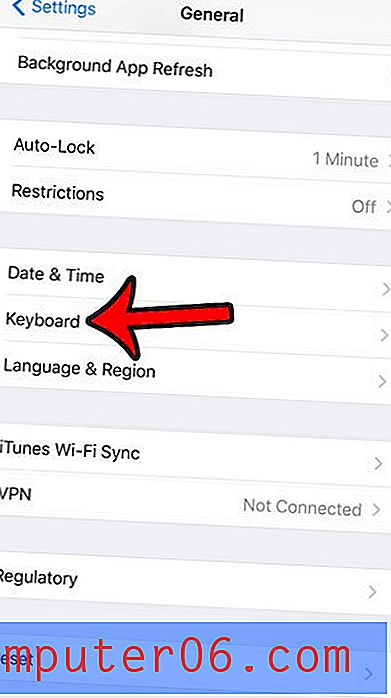
4 단계 : 화면 상단의 키보드 버튼을 누릅니다. iPhone에 키보드가 하나만 설치되어 있으면이 단계를 건너 뜁니다.
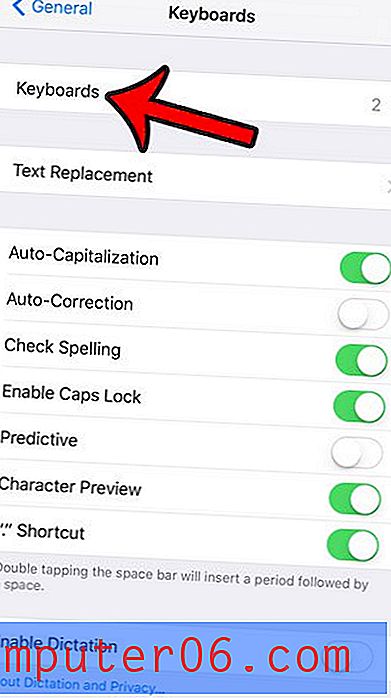
5 단계 : 새 키보드 추가 버튼을 누릅니다.
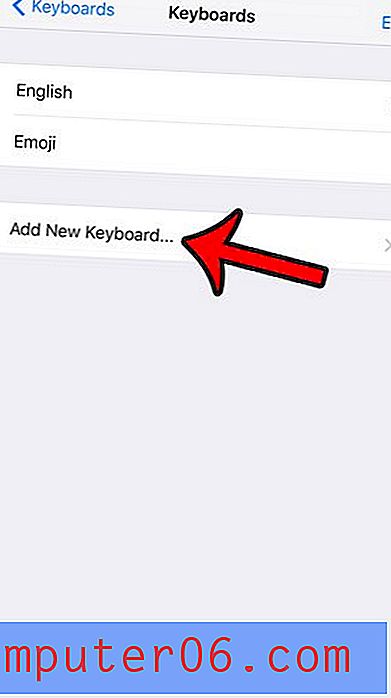
6 단계 : Bitmoji 옵션을 누릅니다.
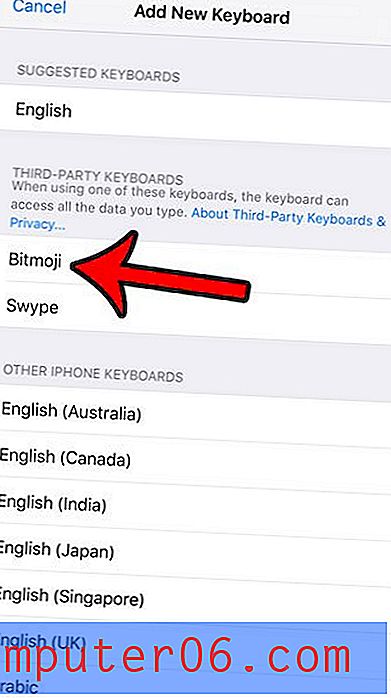
7 단계 : Bitmoji 옵션을 다시 누릅니다.

8 단계 : 전체 액세스 허용 버튼을 누른 다음 허용 버튼을 다시 눌러 확인합니다.
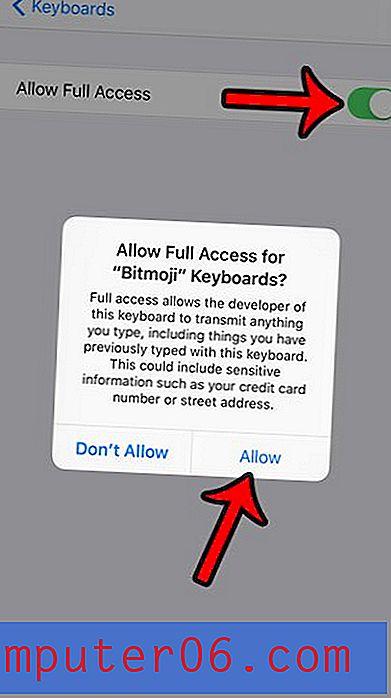
Bitmoji 키보드에 모든 액세스 권한을 부여 했으므로 Bitmoji 키보드의 문자 메시지에 Bitmoji를 직접 삽입 할 수 있습니다.
요약 – Bitmoji 키보드에 전체 액세스 권한을 부여하는 방법
- 설정 메뉴를 엽니 다.
- 일반 옵션을 선택하십시오.
- 키보드 옵션을 누릅니다.
- 키보드 버튼을 터치합니다.
- 새 키보드 추가를 누릅니다.
- Bitmoji를 선택하십시오.
- 설치된 키보드 목록에서 Bitmoji 옵션을 누릅니다.
- 전체 액세스 허용 오른쪽에있는 버튼을 터치합니다.
- 허용을 선택하십시오.
iPhone에 Bitmoji 키보드를 추가 했으므로 이제 Bitmoji 키보드를 사용하여 문자 메시지에 해당 Bitmoji를 포함시킬 수 있습니다.
Bitmoji 키보드를 사용하려면 간단히 메시지 앱을 열고 대화를 선택한 다음 메시지 필드 내부를 살짝 누르고 Bitmoji 키보드에 도달 할 때까지 지구본 아이콘을 터치 한 다음 메시지에 메시지를 추가하십시오. 약간의 프로세스처럼 들릴지 모르지만 실제로 사용하기 시작하면 꽤 빠릅니다.
나중에 Bitmoji 키보드를 더 이상 사용하지 않기로 결정한 경우이 문서를 읽고 키보드를 삭제하는 방법을 배울 수 있습니다. Bitmoji 앱 아이콘을 길게 누른 다음 x 버튼을 눌러 앱 자체를 삭제할 수 있습니다.